- Autors Jason Gerald [email protected].
- Public 2024-01-19 22:13.
- Pēdējoreiz modificēts 2025-01-23 12:26.
PowerPoint slaidu slēpšana ir laba ideja, ja jums kaut kas ir ātri jāprezentē un nevēlaties rādīt konkrētu slaidu, bet arī nevēlaties to izdzēst. PowerPoint ļauj prezentācijā viegli paslēpt jebkuru slaidu skaitu.
Solis
1. metode no 2: Slaidu slēpšana
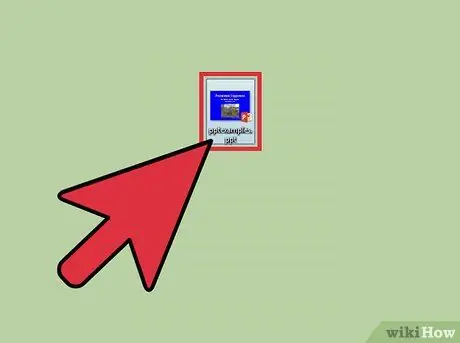
1. solis. Atveriet PowerPoint failu
Tā kā vēlaties paslēpt slaidu, šajā rakstā tiks pieņemts, ka esat jau izveidojis PowerPoint failu. Atrodiet un atveriet prezentācijas failu.
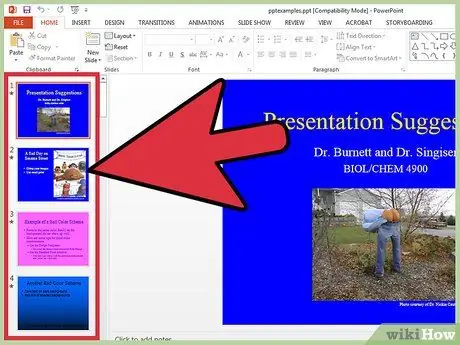
2. solis. Izvēlieties slaidus, kurus vēlaties paslēpt
Datora ekrāna kreisajā pusē redzēsit slaidu sarakstu savā PowerPoint failā. Noklikšķiniet uz slaida, kuru vēlaties paslēpt.
Kad esat izvēlējies slaidu, ap to parādīsies lodziņš
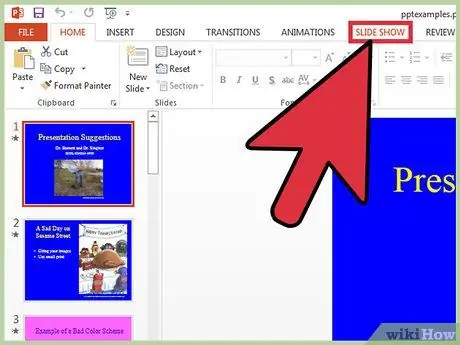
3. solis. Noklikšķiniet uz Slaidrāde
Izvēlnes cilnē PowerPoint failu loga augšdaļā atlasiet Slaidrāde. Šī cilne tiek izmantota, lai pārvaldītu visu informāciju par to, kā tiek parādīts jūsu prezentācijas fails.
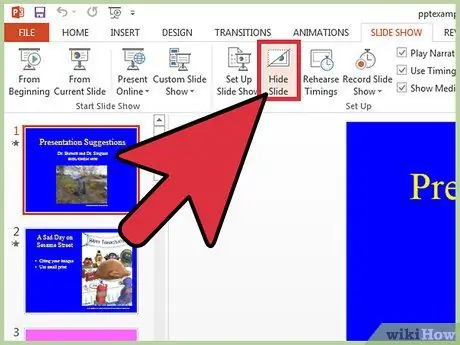
4. solis. Noklikšķiniet uz Slēpt slaidu
Izvēlnes cilnes opcijās Slaidrāde, atrodiet un noklikšķiniet uz opcijas Slēpt slaidu. Šī opcija atradīsies PowerPoint failu loga augšdaļā.
- Kad esat veiksmīgi paslēpis slaidu, slēptā slaida numurā būs slīpsvītra.
- Atkārtojiet iepriekš minētās darbības, lai paslēptu citus slaidus.
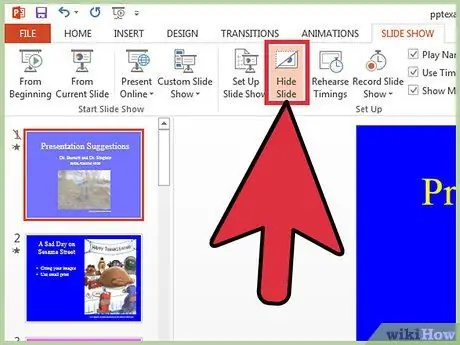
5. solis. Parādiet slaidu vēlreiz
Ja vēlaties atkārtoti parādīt paslēptos slaidus, atkārtojiet iepriekš minētās darbības. Slīpsvītra uz slēptā slaida numura pazudīs.
2. metode no 2: Piekļuve paslēptiem slaidiem
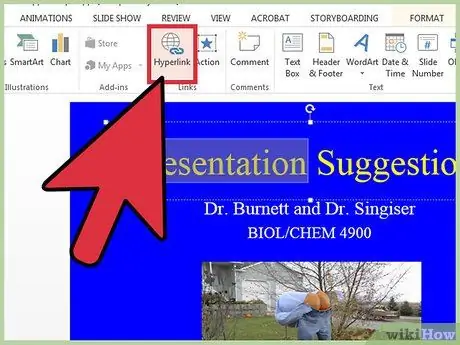
1. solis. Izveidojiet saiti uz slaidu, kuru esat paslēpis
Iespējams, jums būs jāizveido saite uz slaidu, kuru esat paslēpis, lai prezentācijas režīmā joprojām varētu tam piekļūt. Tas notiek tāpēc, ka dažreiz atgriešanās PowerPoint failu rediģēšanas režīmā prezentācijas laikā var būt apkaunojoša.
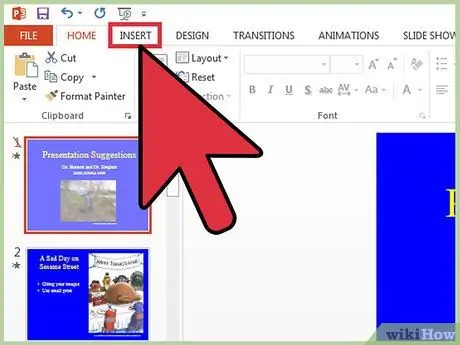
2. solis. Noklikšķiniet uz Ievietot
Noklikšķiniet uz izvēlnes cilnes Ievietot kas atrodas PowerPoint failu loga augšdaļā. Šī cilne palīdz pievienot slaidus, attēlus, videoklipus un citus.
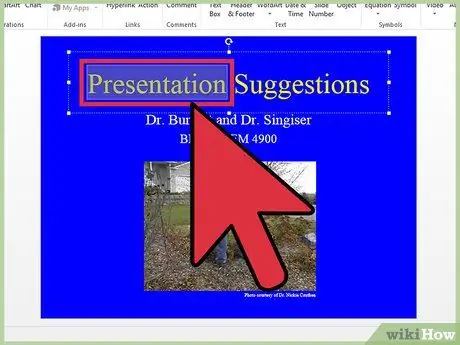
3. solis. Noklikšķiniet uz izveidotās saites
Atzīmējiet tekstu, kuru vēlaties pārvērst par saiti. Uz šī teksta jūs noklikšķināsit, lai piekļūtu prezentācijas režīmā paslēptajiem slaidiem, tāpēc gudri izvēlieties teksta atrašanās vietu atbilstoši savām vajadzībām. Jūs varat pievienot tekstu prezentācijas pēdējā slaidā, piemēram, “Papildu informācija”, un izveidot saiti no šī teksta.
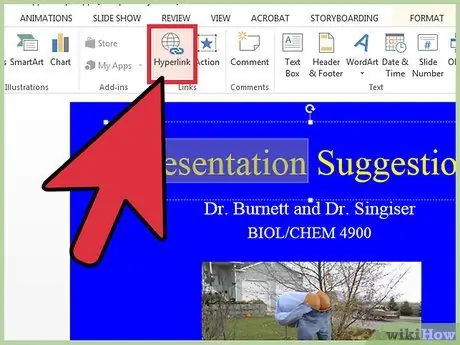
4. solis. Izvēlieties hipersaites
Noklikšķiniet uz opcijas Hipersaite kas atrodas zem izvēlnes cilnes Ievietot.
- izvēlēties Ievietojiet šajā dokumentā kad parādās jauns logs ar opciju izvēlni. Iespējas ir kreisajā pusē.
- Atlasiet slēpto slaidu un noklikšķiniet uz labi kas atrodas labajā apakšējā stūrī.






